如何给Win10系统电脑设置双屏显示
我们在使用win10电脑的时候,如果需要同时运行多个程序,频繁切换会很麻烦,这时我们可以选择使用双屏进行解决,今天就跟大家介绍一下如何给Win10系统电脑设置双屏显示的具体操作步骤。
1. 首先我们需要将两个显示器连接到主机上,然后打开主机的电源和显示器的电源。
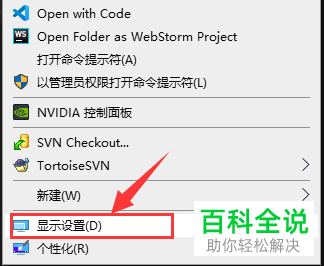
2. 然后进入桌面,在空白处,右键,在打开的菜单中,选择【显示设置】。
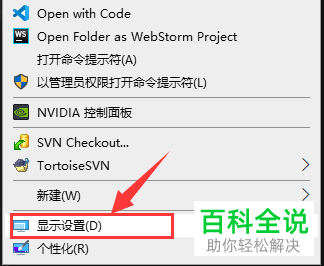
3. 如图,进入显示设置页面后,点击右侧的【标识】按钮。
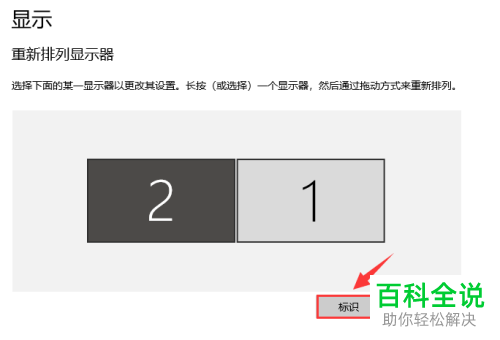
4. 如图,在显示器的左下角就会显示标识
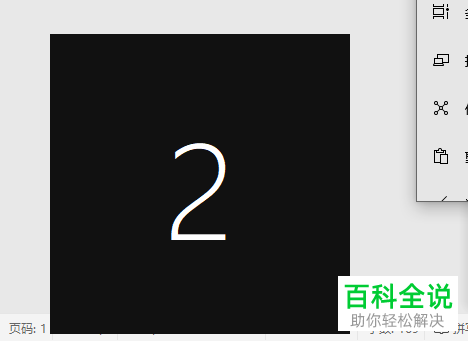
5. 如图,按照自己的需要进行设置。
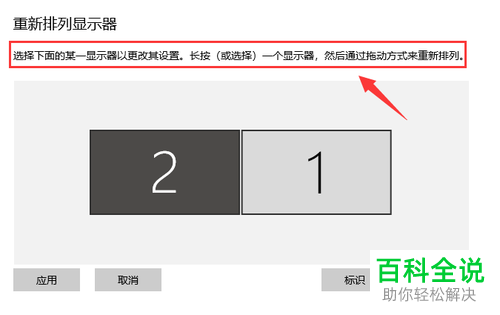
6. 将上面其中一个屏幕选中,我们就可以对其进行相应的设置。(在显示方向栏:根据显示器的摆放,选择横向或者纵向)
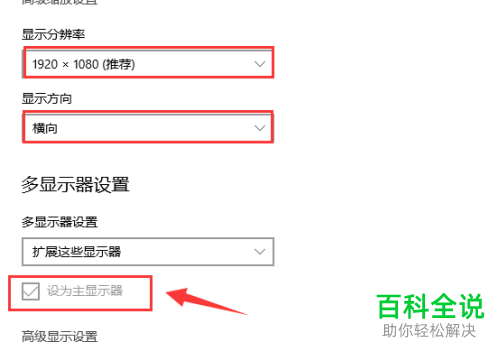
以上就是如何给Win10系统电脑设置双屏显示的具体操作步骤。
赞 (0)

